Ako nastaviť časovač a časovač na iPhone alebo iPad

Existujú dva rýchlejšie a jednoduchšie spôsoby, ako nastaviť odpočítavanie/časovač na vašom zariadení Apple.

Radi používate ručne písané poznámky? Chcete ich previesť na text pre nahlasovanie alebo zdieľanie? S iPadom a Apple Pencil to úplne zvládnete. V článku nižšie vám Quantriman ukáže, ako skopírovať a vložiť rukou písané poznámky z aplikácie Note na iPade.
Vytváranie rukou písaných poznámok na iPade nie je žiadnou novinkou. Počnúc iPadOS 14 má iPad inteligentnú technológiu, ktorá umožňuje prepínať z písania rukou na písaný text. Nielen, že to iPad robí rýchlo, môžete tiež vybrať a previesť akúkoľvek rukou napísanú poznámku z aplikácie Poznámky (dokonca aj poznámky, ktoré ste napísali pred aktualizáciou iPadOS 14).
Táto funkcia môže fungovať so všetkými iPadmi a iPadmi Pro, ktoré podporujú Apple Pencil . Ak chcete začať, otvorte aplikáciu Poznámky na iPade.
Ak ešte nemáte žiadne ručne písané poznámky, môžete si ich jednoducho vytvoriť. Na stránke novej poznámky kliknite na ikonu ceruzky na paneli s nástrojmi, čím otvoríte možnosti písania perom.

Odtiaľ vyberte ikonu obyčajného pera .
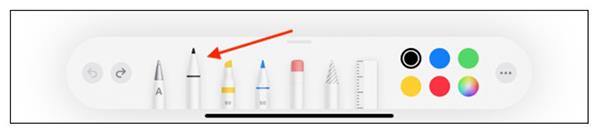
Teraz môžete pohodlne písať rukou na obrazovku iPadu pomocou Apple Pencil . Jednoducho napíšte, čo chcete, pomocou prsta posúvajte obrazovku.
Po dokončení, ak chcete vybrať celý text, ktorý ste práve napísali, musíte prepnúť z režimu Apple Pencil na používanie dotyku prstom.
Ak chcete rýchlo vybrať slovo, dvakrát naň ťuknite .
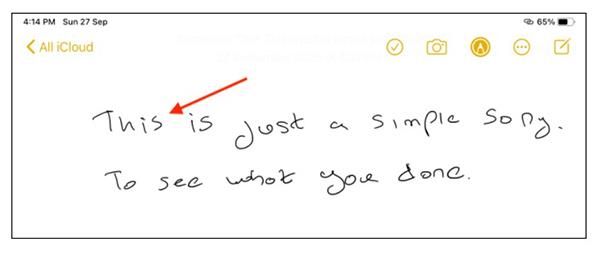
Tým sa zvýrazní písmeno a potom sa zobrazí kurzor. Potiahnutím kurzora vyberte text, ktorý chcete použiť.
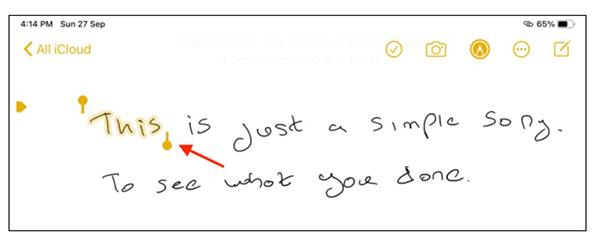
Okrem toho, ak chcete vybrať celú rukou napísanú poznámku, stlačte a podržte prázdnu časť strany a vyberte možnosť Vybrať všetko .
Teraz sa dotknite zvýrazneného textu, aby ste zobrazili možnosti.
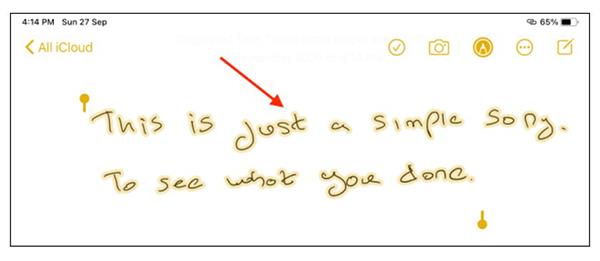
Tu vyberte Kopírovať ako text .
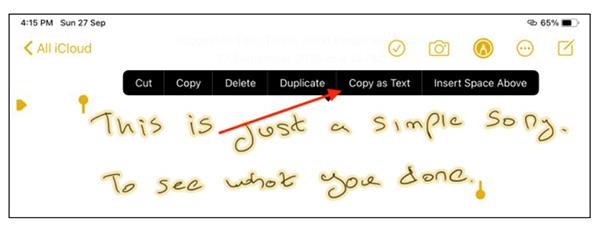
Môžete prejsť do sekcie zadávania textu ľubovoľnej aplikácie a vložiť túto poznámku. Prejdite do sekcie zadávania textu, dvakrát klepnite na prázdnu časť stránky a vyberte Prilepiť.

Váš iPad skonvertuje text z rukou písaného na písaný a pridá ho do schránky.

Existujú dva rýchlejšie a jednoduchšie spôsoby, ako nastaviť odpočítavanie/časovač na vašom zariadení Apple.
Ak má váš iPhone alebo iPad pokazené tlačidlo napájania, stále môžete uzamknúť obrazovku (alebo ju dokonca reštartovať) pomocou funkcie dostupnosti s názvom AssistiveTouch. Tu je návod.
Cítili ste sa niekedy naštvaní, keď váš iPhone alebo iPad niekedy automaticky zapína obrazovku, keď príde upozornenie?
Teraz nájdete skvelú podporu pre klávesové skratky v najčastejšie používaných aplikáciách na iPade. Ako však rýchlo zistiť, aké skratky máte k dispozícii?
Funkciu Find My môžete úplne použiť na vzdialenú kontrolu výdrže batérie na iPhone alebo iPade, ktorý so sebou nenosíte.
Vypnutie napájania je vo všeobecnosti jednoduchá operácia na mobilných zariadeniach, ktorú môže urobiť každý, pričom iPad nie je výnimkou.
Časy, keď ste sa snažili vysporiadať sa so zip archívmi na vašom iPhone alebo iPad, sú preč.
Vstavaná aplikácia Fotky na iOS a iPadOS obsahuje vstavanú funkciu, ktorá umožňuje flexibilne otáčať fotografie z rôznych uhlov.
Možno ste nevedeli, ale ovládač Sony PlayStation 5 DualSense podporuje aj jednoduché spárovanie s iPhonom alebo iPadom.
Tento článok vám ukáže, ako nastaviť tento typ rozhrania ako predvolený pre všetky prichádzajúce hovory na zariadeniach iPhone a iPad.
Ak chcete rýchlo a efektívne robiť digitálne poznámky alebo vytvárať nádherné umelecké diela s iPadom, Apple Pencil je pravdepodobne nepostrádateľným doplnkom.
Telefón má vstavaný nástroj na kontrolu stavu batérie, ale iPad nie.
Tento článok vám ukáže, ako zmeniť názov systému na všetkých generáciách iPadu so systémom iOS 12 alebo novším.
Od iPadOS 15 môžete skryť a zmeniť poradie obrazoviek iPadu.
Quantrimang vás prevedie ukladaním e-mailov ako súborov PDF na zariadeniach iPhone a iPad.
App Library alebo Application Library je pomôcka, ktorá je používateľom iPhone už celkom známa, ale bola predstavená iba na iPade prostredníctvom iPadOS 15.
Quick Note, predstavený s iPadOS 15, poskytuje používateľom iPadu pohodlný spôsob robenia poznámok z ľubovoľnej obrazovky alebo otvorenej aplikácie.
V článku nižšie vám Quantriman ukáže, ako kopírovať a vkladať ručne písané poznámky z aplikácie Note na iPade.
Počnúc iOS 15 a iPadOS 15 Apple zmenil spôsob fungovania funkcie stlmenia upozornení operačného systému.
Prehliadač Microsoft Edge pre iPhone a iPad umožňuje používateľom sledovať videá pri súčasnom prehliadaní webových stránok pomocou režimu obrazu v obraze (PIP).
Kontrola zvuku je malá, ale celkom užitočná funkcia na telefónoch iPhone.
Aplikácia Fotky na iPhone má funkciu spomienok, ktorá vytvára zbierky fotografií a videí s hudbou ako vo filme.
Apple Music sa od svojho prvého uvedenia na trh v roku 2015 mimoriadne rozrástol. K dnešnému dňu je po Spotify druhou najväčšou platenou platformou na streamovanie hudby na svete. Okrem hudobných albumov je Apple Music domovom aj tisícok hudobných videí, 24/7 rádií a mnohých ďalších služieb.
Ak chcete vo svojich videách hudbu na pozadí, alebo konkrétnejšie, nahrajte prehrávanú skladbu ako hudbu na pozadí videa, existuje veľmi jednoduché riešenie.
Hoci iPhone obsahuje vstavanú aplikáciu Počasie, niekedy neposkytuje dostatočne podrobné údaje. Ak chcete niečo pridať, v App Store je veľa možností.
Okrem zdieľania fotografií z albumov môžu používatelia pridávať fotografie do zdieľaných albumov na iPhone. Fotografie môžete automaticky pridávať do zdieľaných albumov bez toho, aby ste museli znova pracovať s albumom.
Existujú dva rýchlejšie a jednoduchšie spôsoby, ako nastaviť odpočítavanie/časovač na vašom zariadení Apple.
App Store obsahuje tisíce skvelých aplikácií, ktoré ste ešte nevyskúšali. Mainstreamové hľadané výrazy nemusia byť užitočné, ak chcete objavovať jedinečné aplikácie a púšťať sa do nekonečného rolovania s náhodnými kľúčovými slovami nie je žiadna sranda.
Blur Video je aplikácia, ktorá rozmazáva scény alebo akýkoľvek obsah, ktorý chcete na svojom telefóne, aby nám pomohla získať obraz, ktorý sa nám páči.
Tento článok vás prevedie tým, ako nainštalovať Google Chrome ako predvolený prehliadač v systéme iOS 14.


























